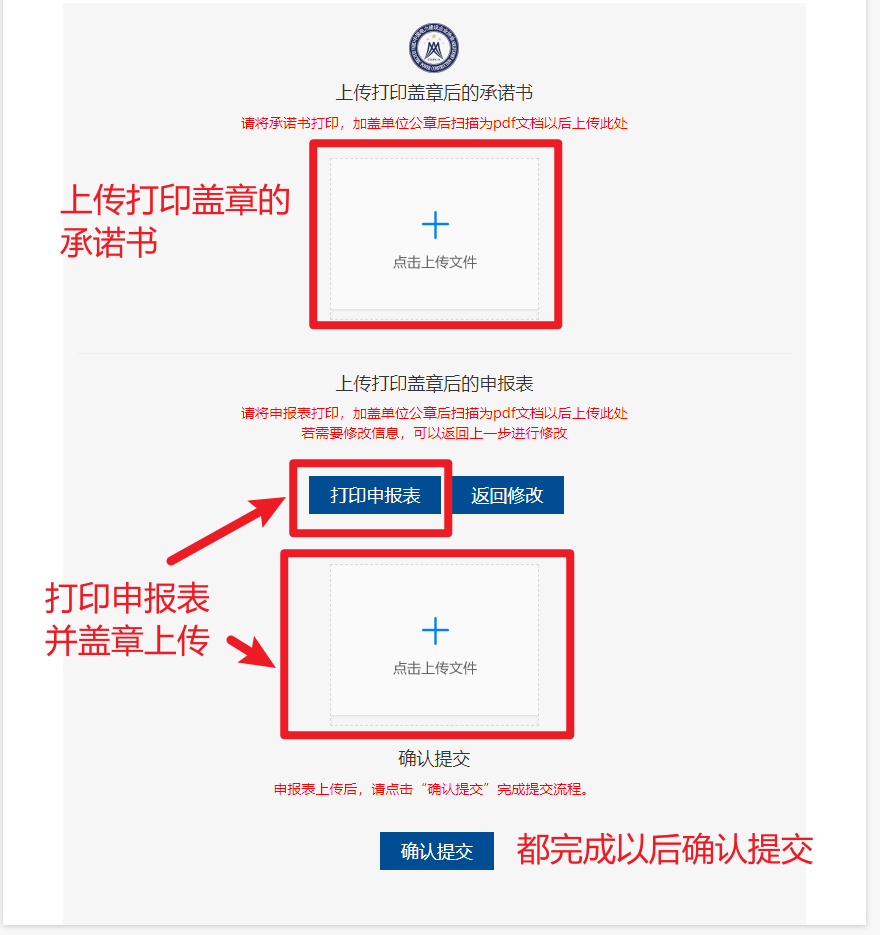网址:http://dlhyxt.cepca.org.cn/
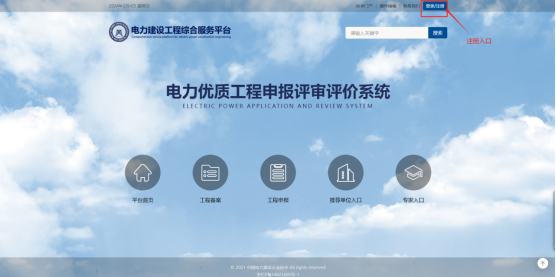
进入登录注册页面点击红色方框内【立即注册】按钮。
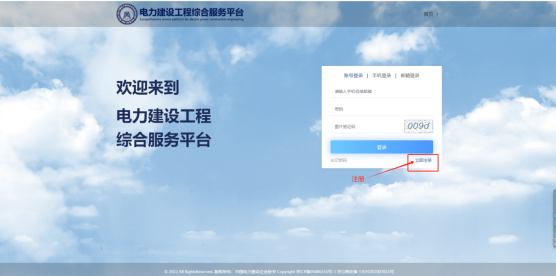
填写注册信息,输入手机号或邮箱发送验证码,输入验证码进行注册。
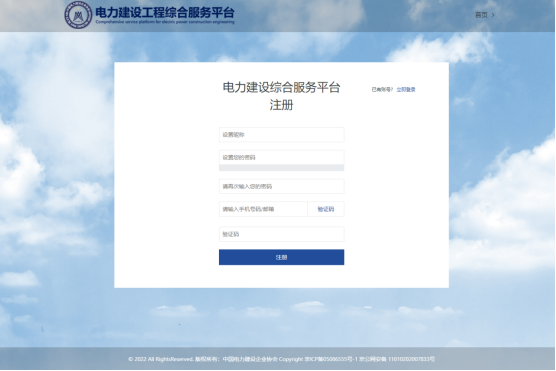
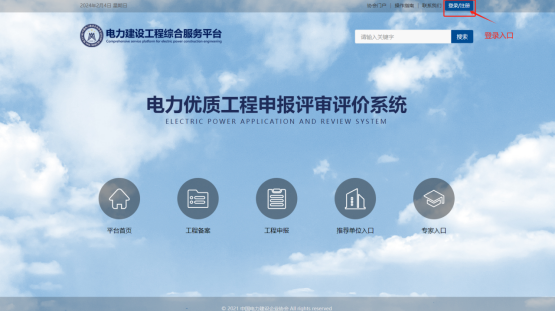
当账号注册完毕后,输入用户名、密码和验证码进行登录。
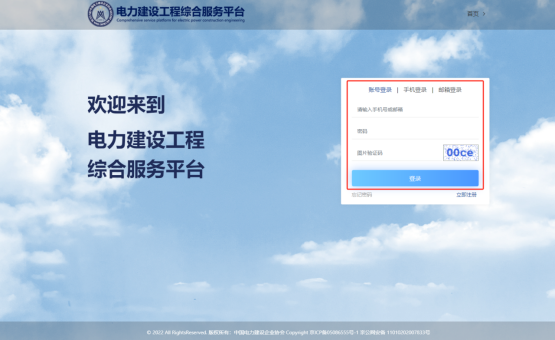
若是忘记密码可点击红框内【忘记密码】进行找回。
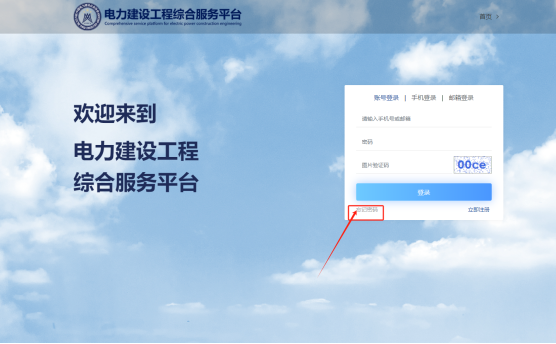
输入手机号或邮箱地址进行找回(手机号和邮箱地址是注册时填写的手机号或邮箱地址),然后点击下一步。
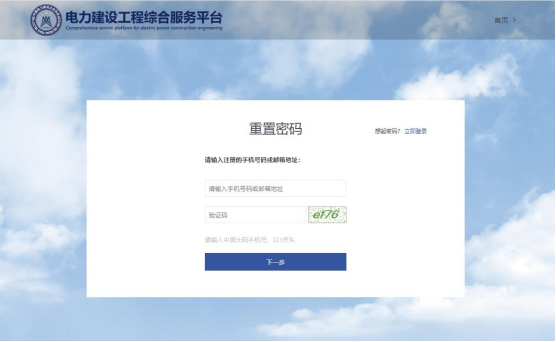
输入验证码,若是限定时间内收不到验证码,可以点击【重新发送】。
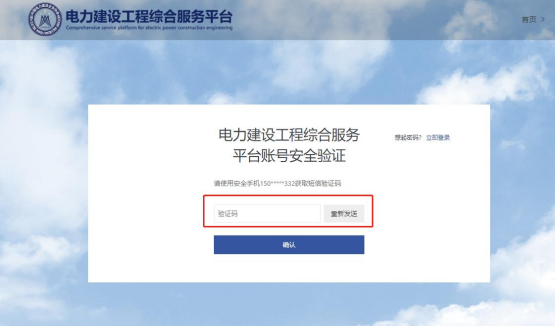
输入验证码之后,会跳转此页面,重新设置密码。
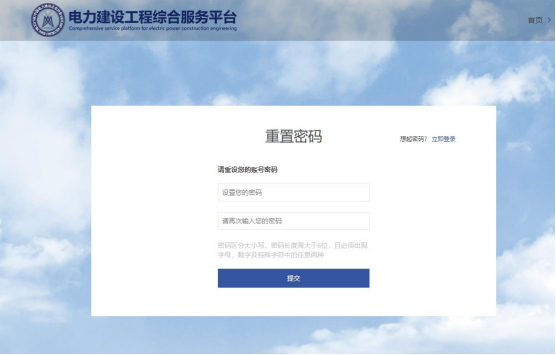
登录成功后,点击右上角个人中心即可进入,也可点击下方按钮快捷进入到相关界面。
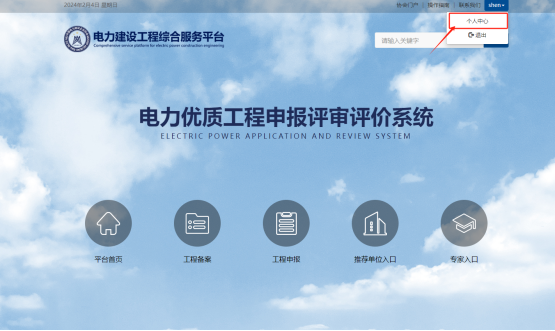
此界面是个人中心,左侧为导航,右侧上方显示头像昵称等信息,点击【修改资料】可以完善或者修改个人信息,下方“我的消息”,接收申报结果等信息。
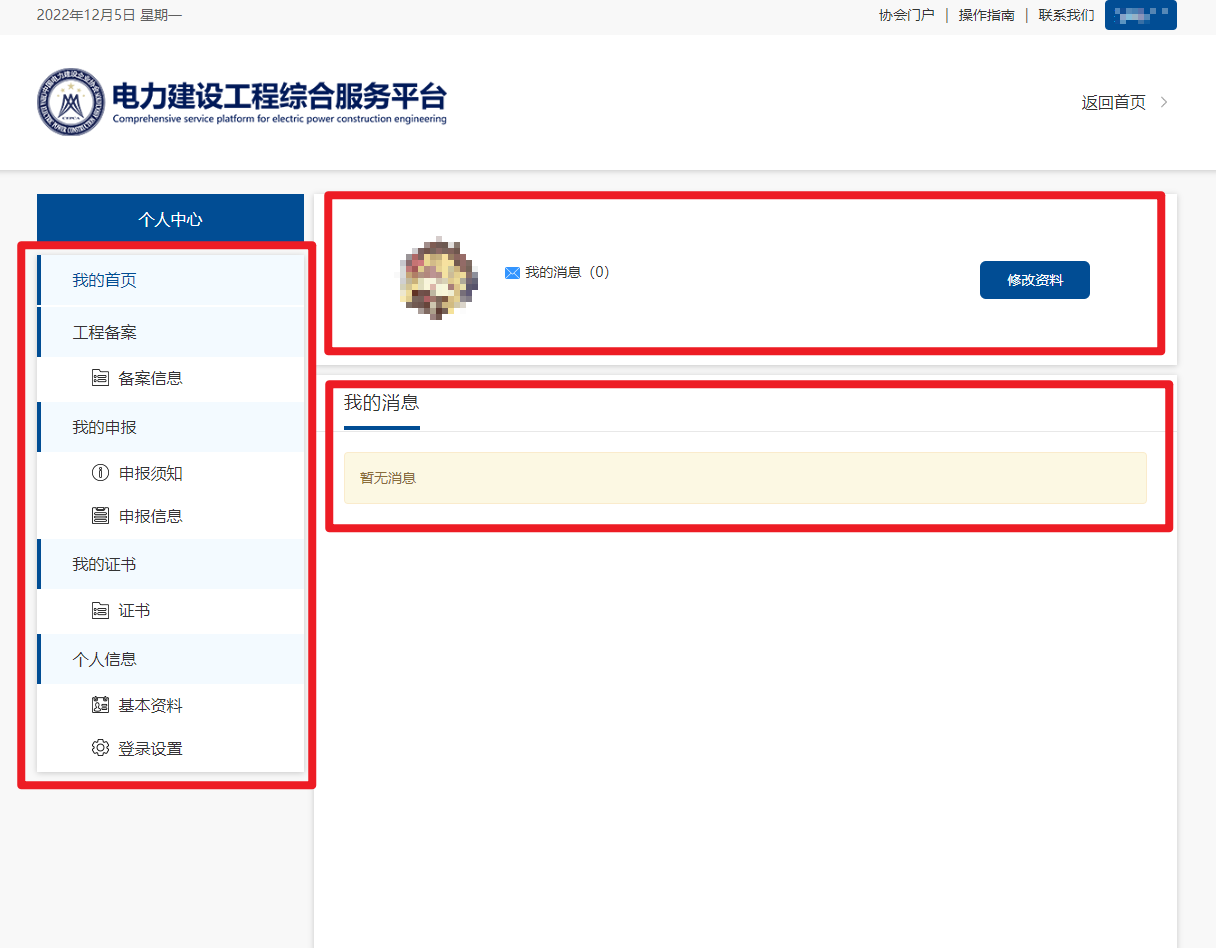
(1)首先填写项目基本信息和各阶段的预估时间(第一页),进行提交。
(2)提交基本信息后,自动进入过程管理阶段。
(3)依次进行过程管理的4个阶段(工程前期→工程准备→工程施工→工程竣工)。每个阶段都需要上传一些资料,每个阶段必须上传的资料全部上传完毕以后,才能结束这个阶段,进入下一个阶段。
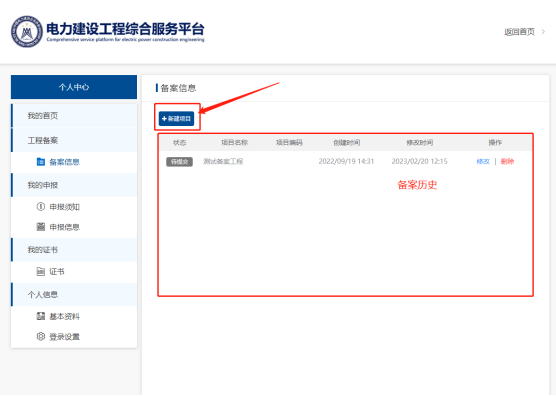
按要求填写项目备案信息,若是字段标题为红色则代表该信息填写有误或空项,标有星号的代表必填项。 信息确认无误后点击【提交】按钮。
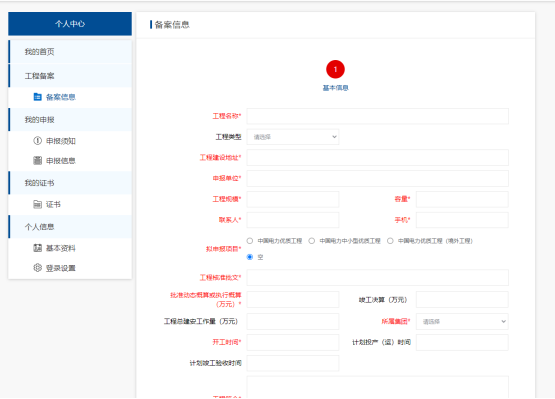
上传前期阶段所需相关文件后才可开启下一阶段。(注意:红色节点表示该节点的内容中有填写错误的信息或者空项。)
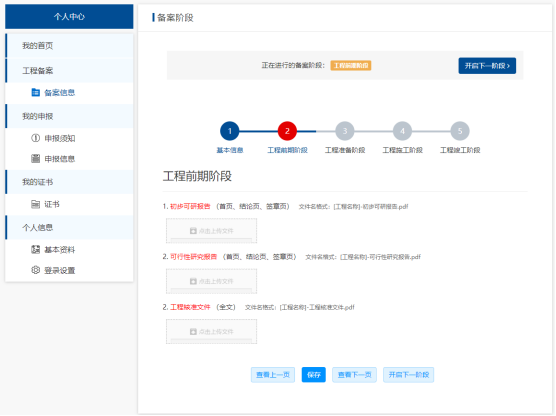
前期阶段上传无误点击【开启下一阶段】按钮。进行准备阶段的相关文件上传。
说明:【开启下一阶段】是将前期阶段内容进行提交,提交后不可进行修改。
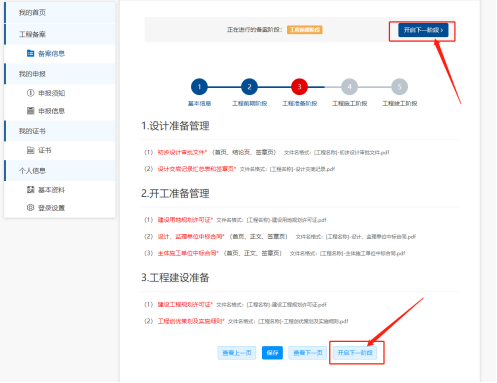
准备阶段上传无误点击【开启下一阶段】按钮。进行工程施工阶段的相关文件上传(说明:【开启下一阶段】是将工程准备阶段内容进行提交,提交后不可进行修改)。
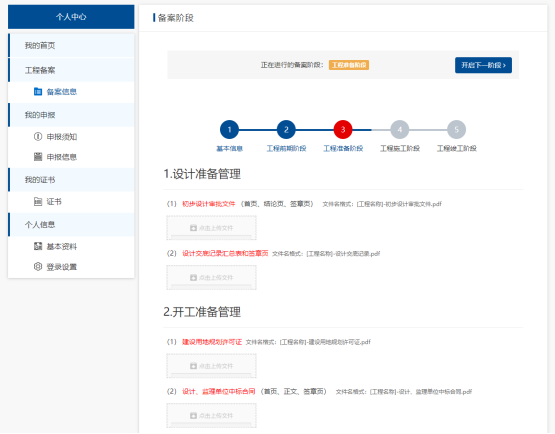
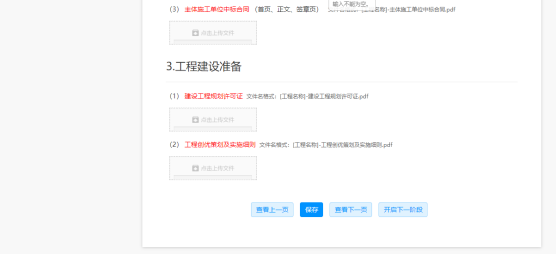
工程施工阶段操作步骤同上;(说明:【开启下一阶段】是将工程施工阶段内容进行提交,提交后不可进行修改)
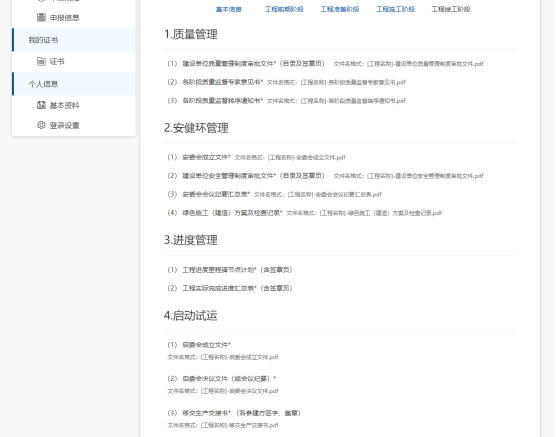
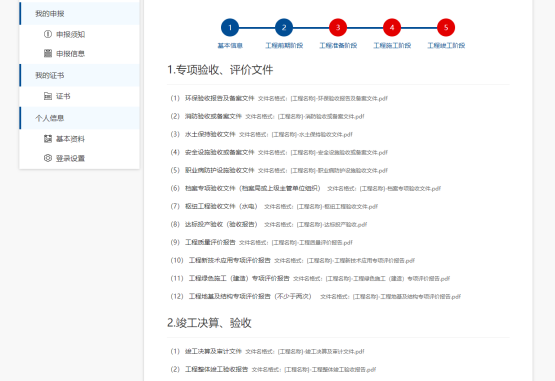
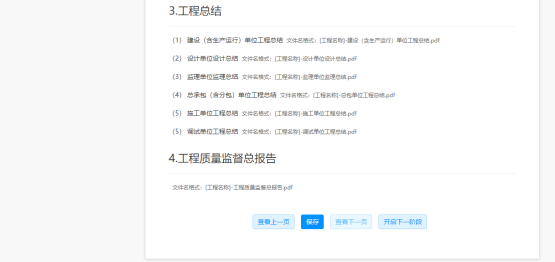
工程竣工阶段结束后,系统会自动弹出提示框,提示“此工程已完成备案,是否进入申报系统?”,点击【确认】按钮进去申报系统进行项目申报。
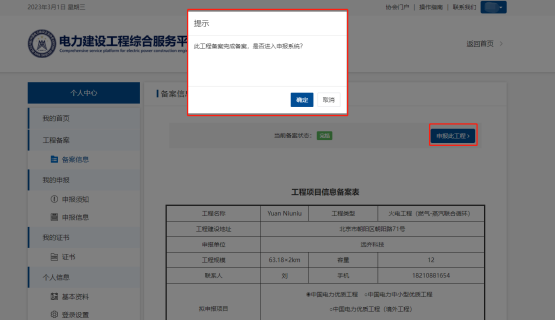
点击按钮【申报此工程】跳转至申报系统,选择要申报的类型,进行项目申报。
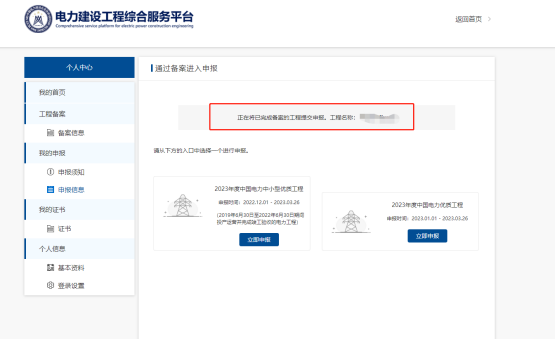
进入个人中心,首先需要完善个人信息,否则无法申报,当个人信息不完善时,点击【申报信息】会出现如下界面。
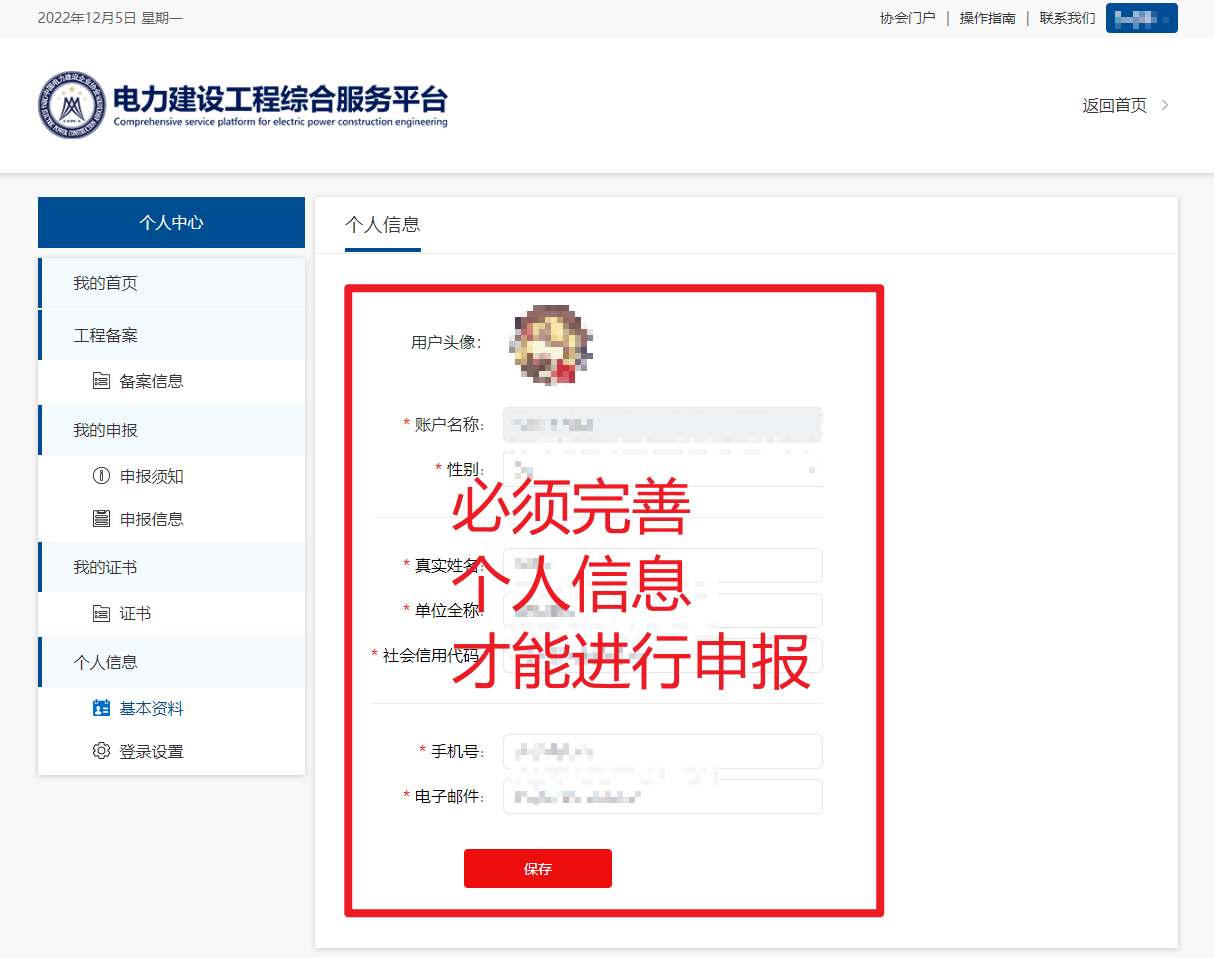
点击左侧【申报信息】会进入申报首页界面,上方红色框内是申报入口,点击【立即申报】即可进入申报流程中,下方红色框内则是申报历史记录,并有不同颜色的状态提示;鼠标悬浮状态上,会有相关提示信息。(请按照工程类型、容量规模进行申报)。
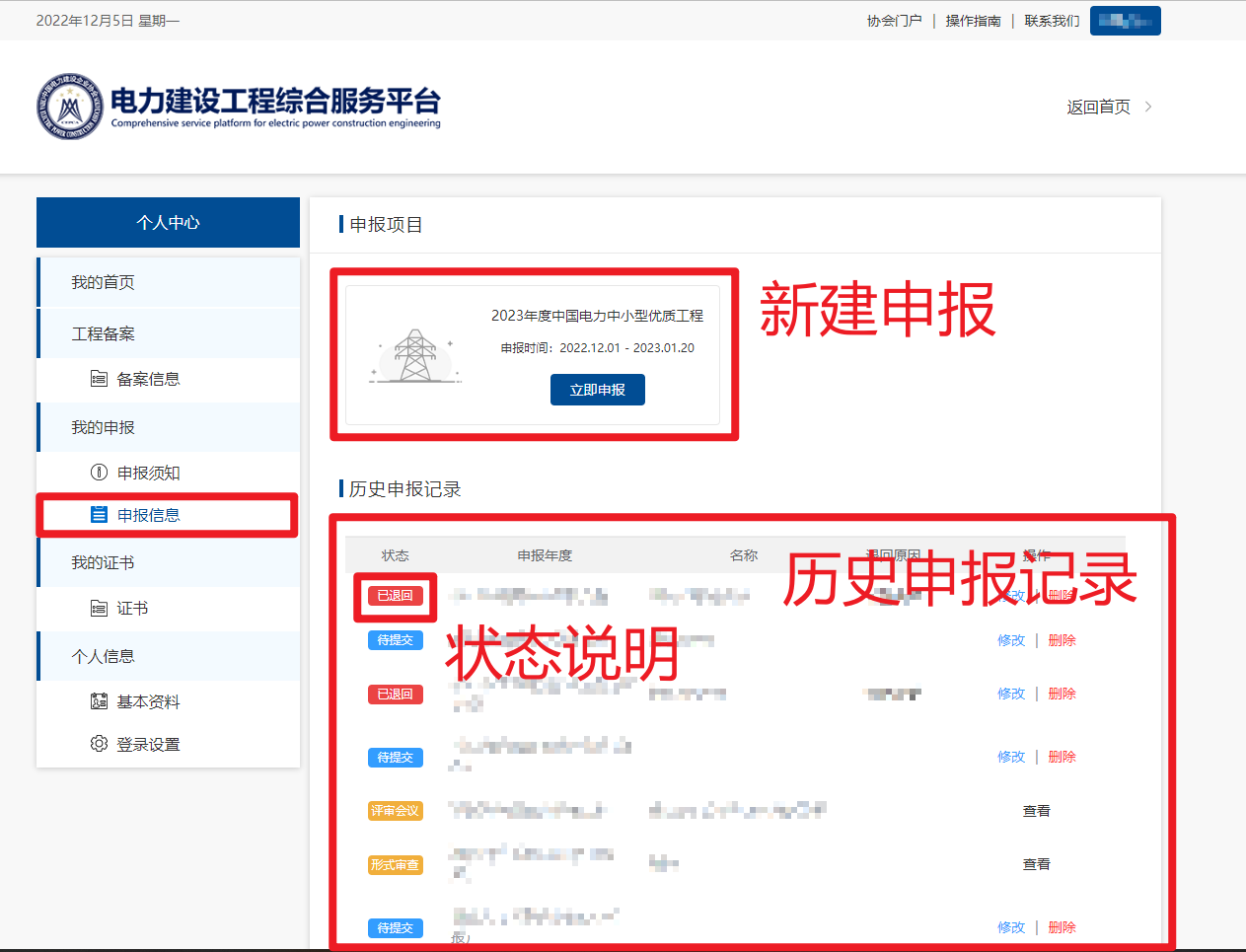
点击【立即申报】之后进入申报流程,上方是申报节点,方便用户掌握申报信息填写进度,红色节点表示该节点的内容中有填写错误的信息或者空项。
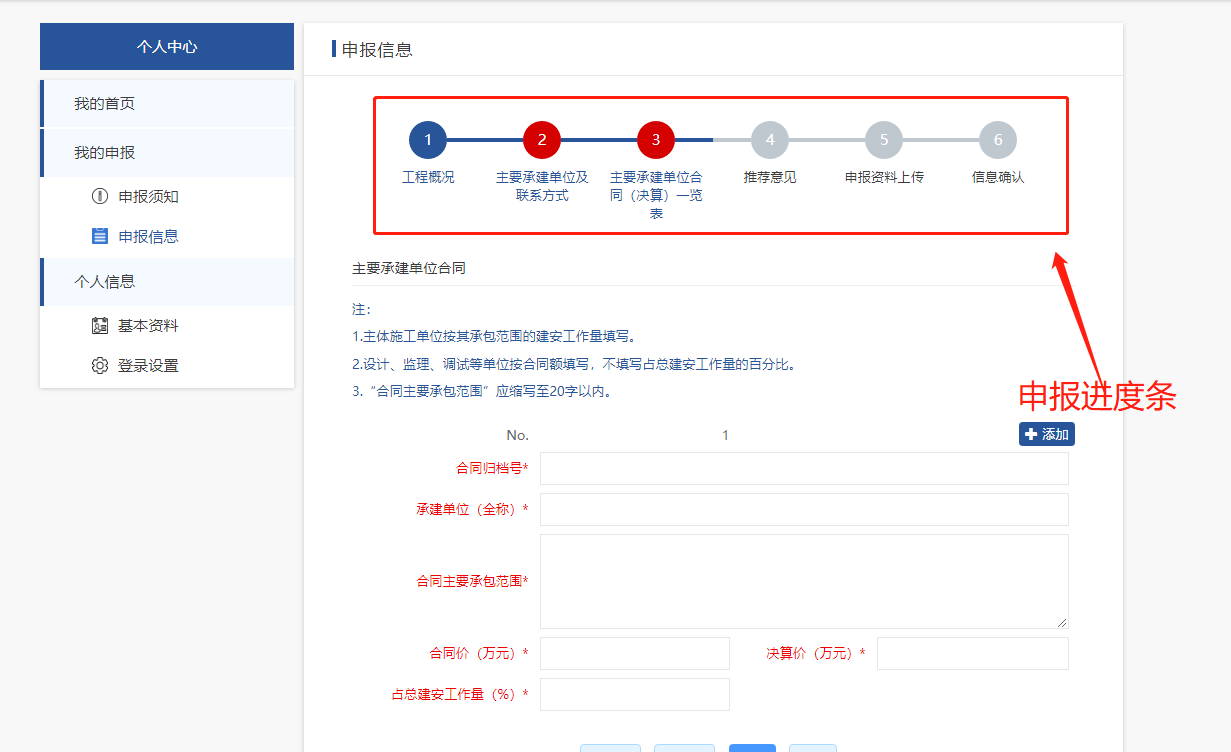
填写工程概况相关信息,若是字段标题为红色则代表该信息填写有误或空项,标有星号的代表必填项。
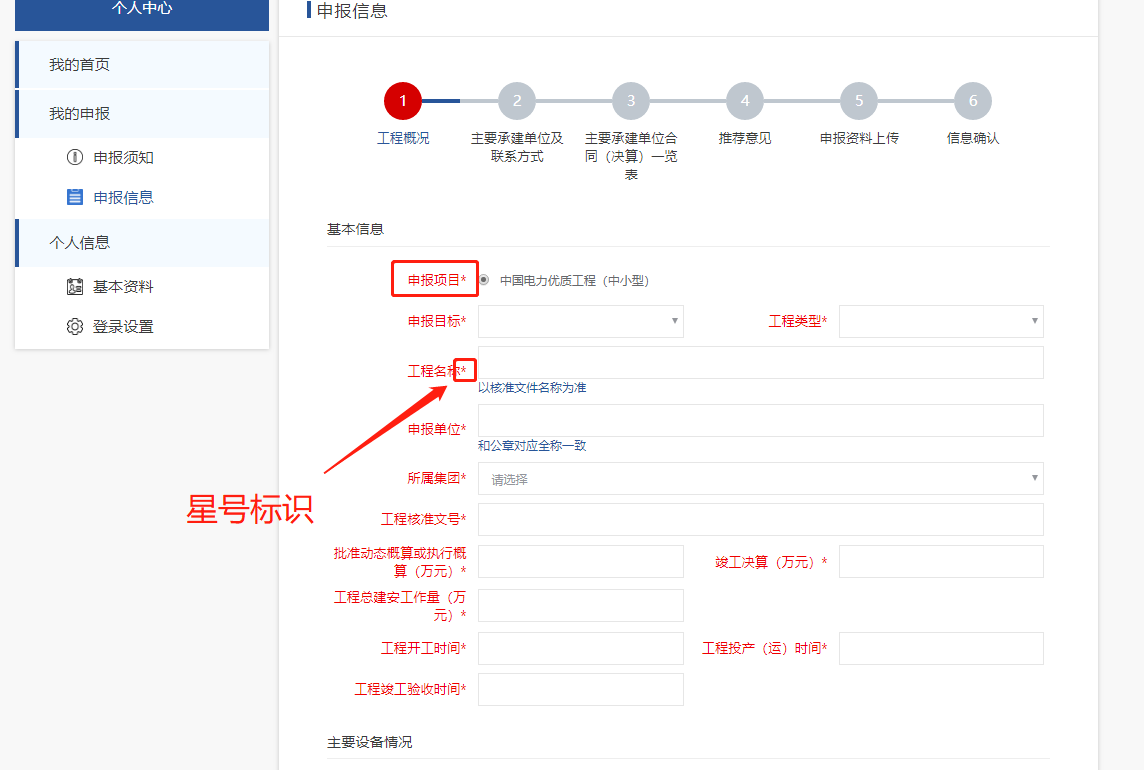
选择工程类型,下方会出现对应的类型信息,根据工程类型填写信息。
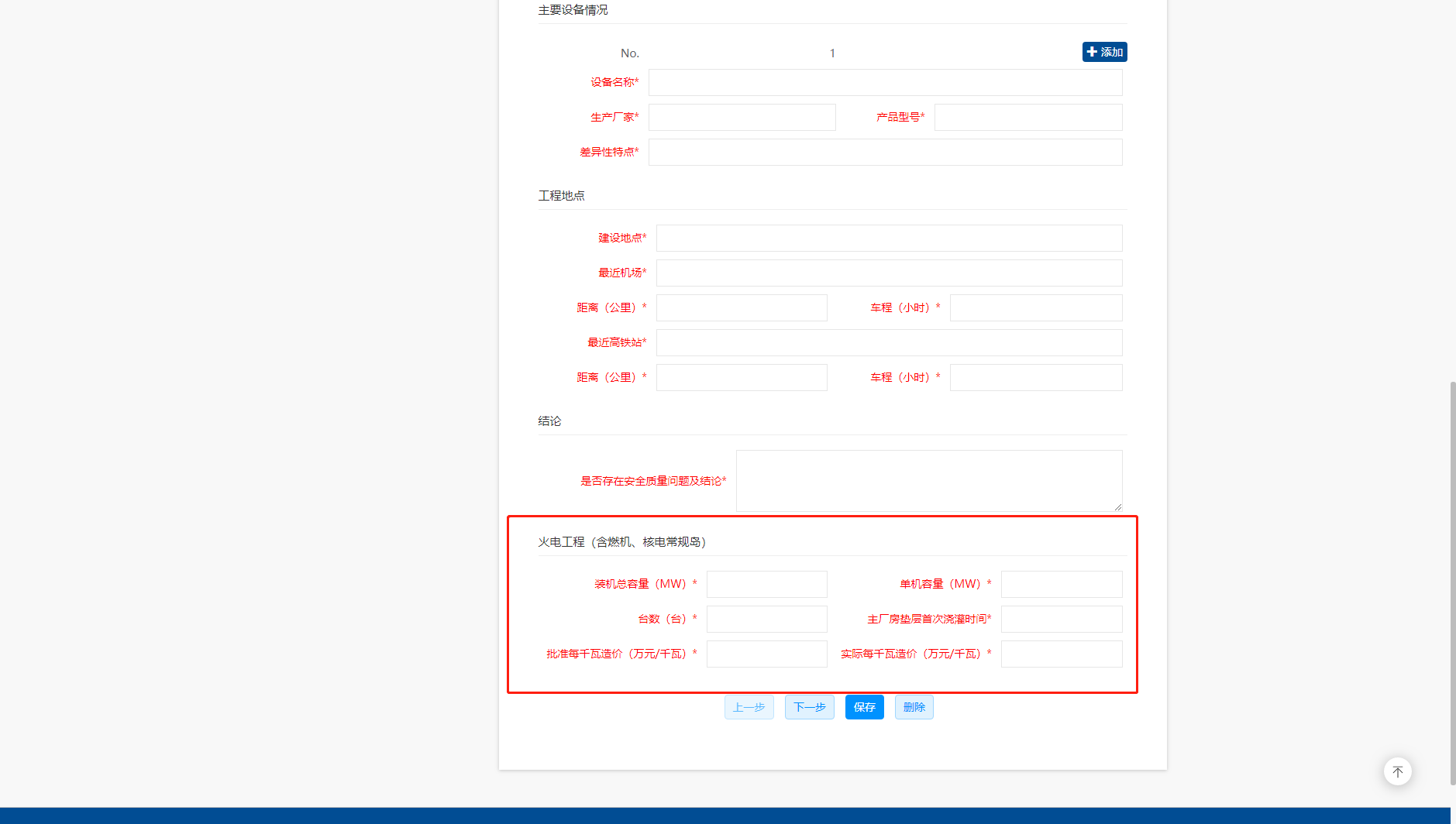
在“所属集团”下拉菜单里选择所属集团公司,若是下拉菜单里没有该集团公司则选“其他”,下方会出现“工程所属集团”,进行手动填写。
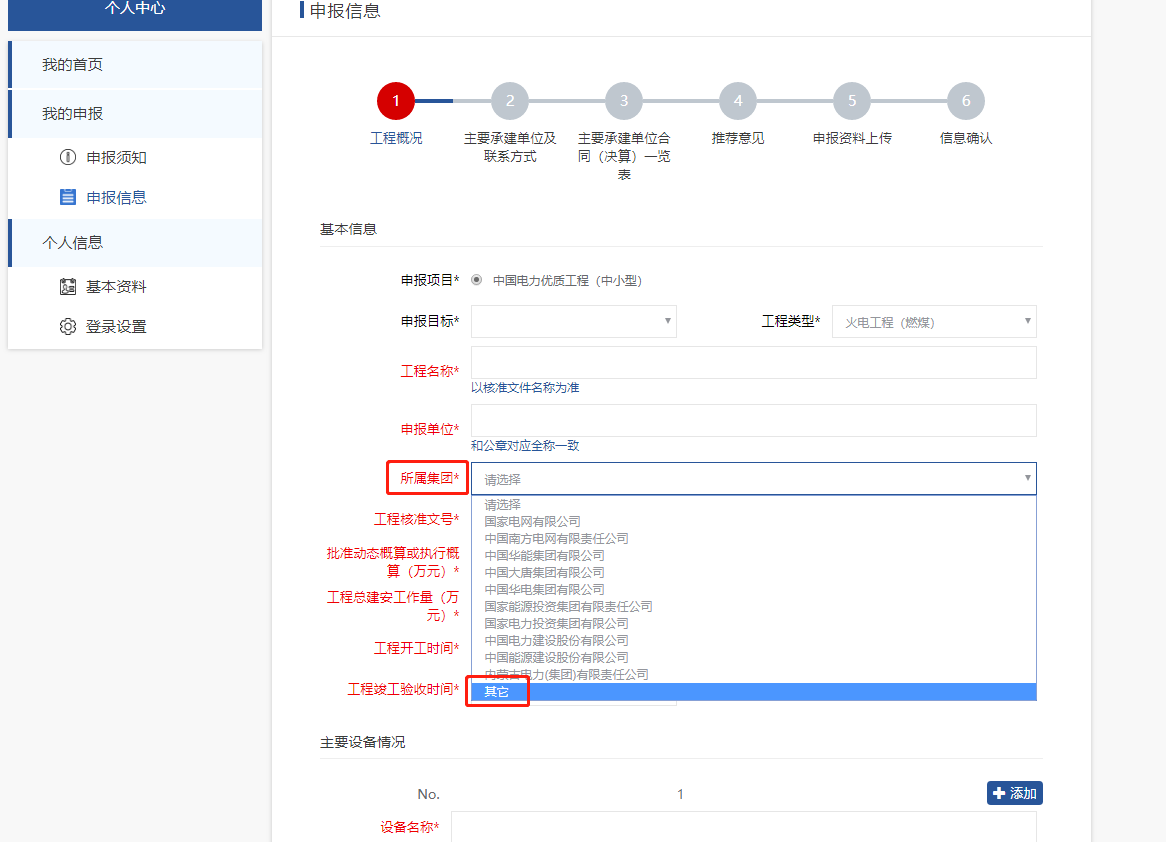
若是主要设备情况需要填写多个,点击【添加】按钮。
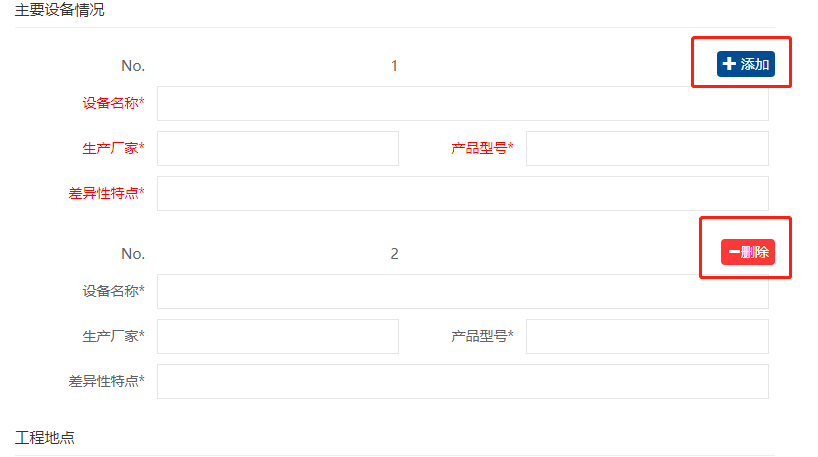
l此节点填写主要承建单位及联系方式,申报单位和建设单位为必填项。
l联系方式填写格式错误,字段标题会标红提醒。
l申报单位中的第一联系人与第二联系人的联系方式不能相同。
l若是同单位类型中有多个单位,点击【添加】
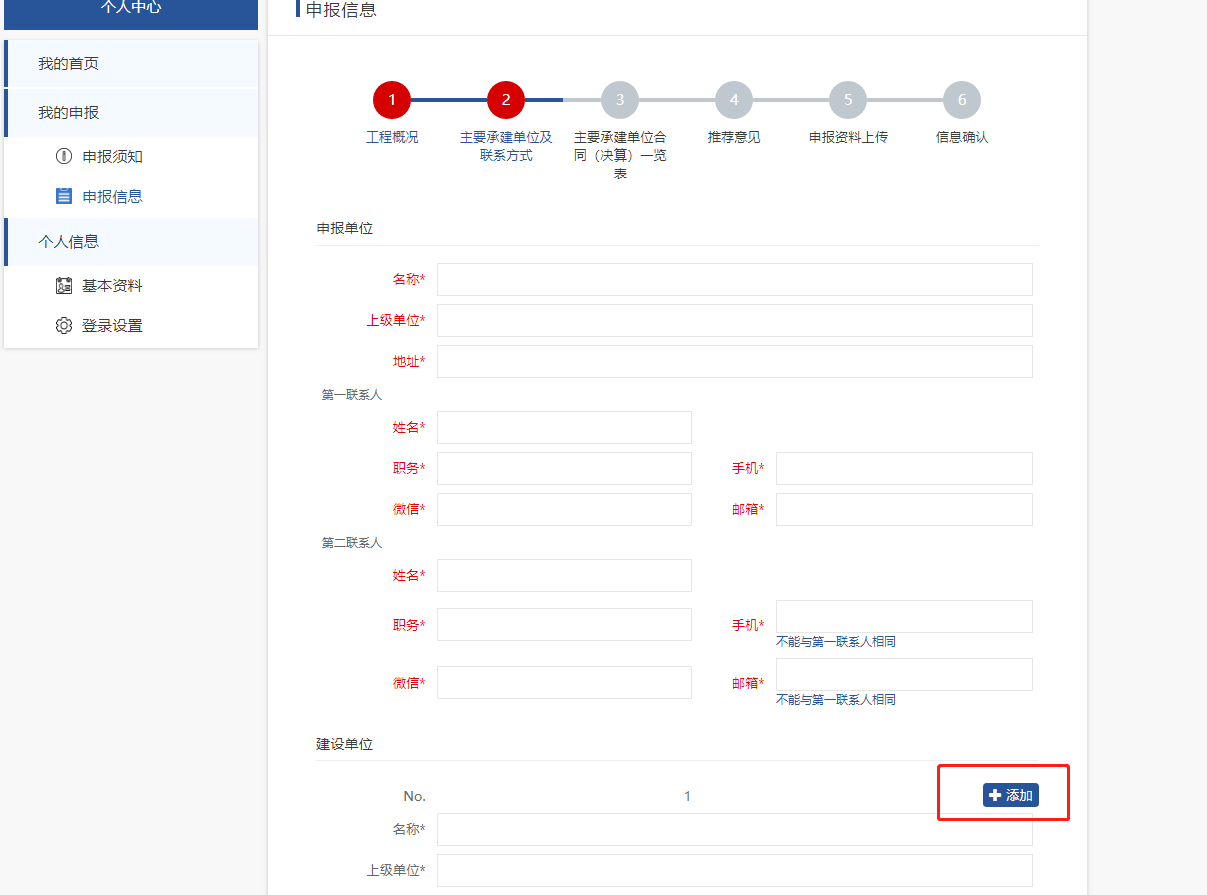
l此节点填写主要承建单位合同内容,根据提示进行填写
l若有多个合同,点击【添加】
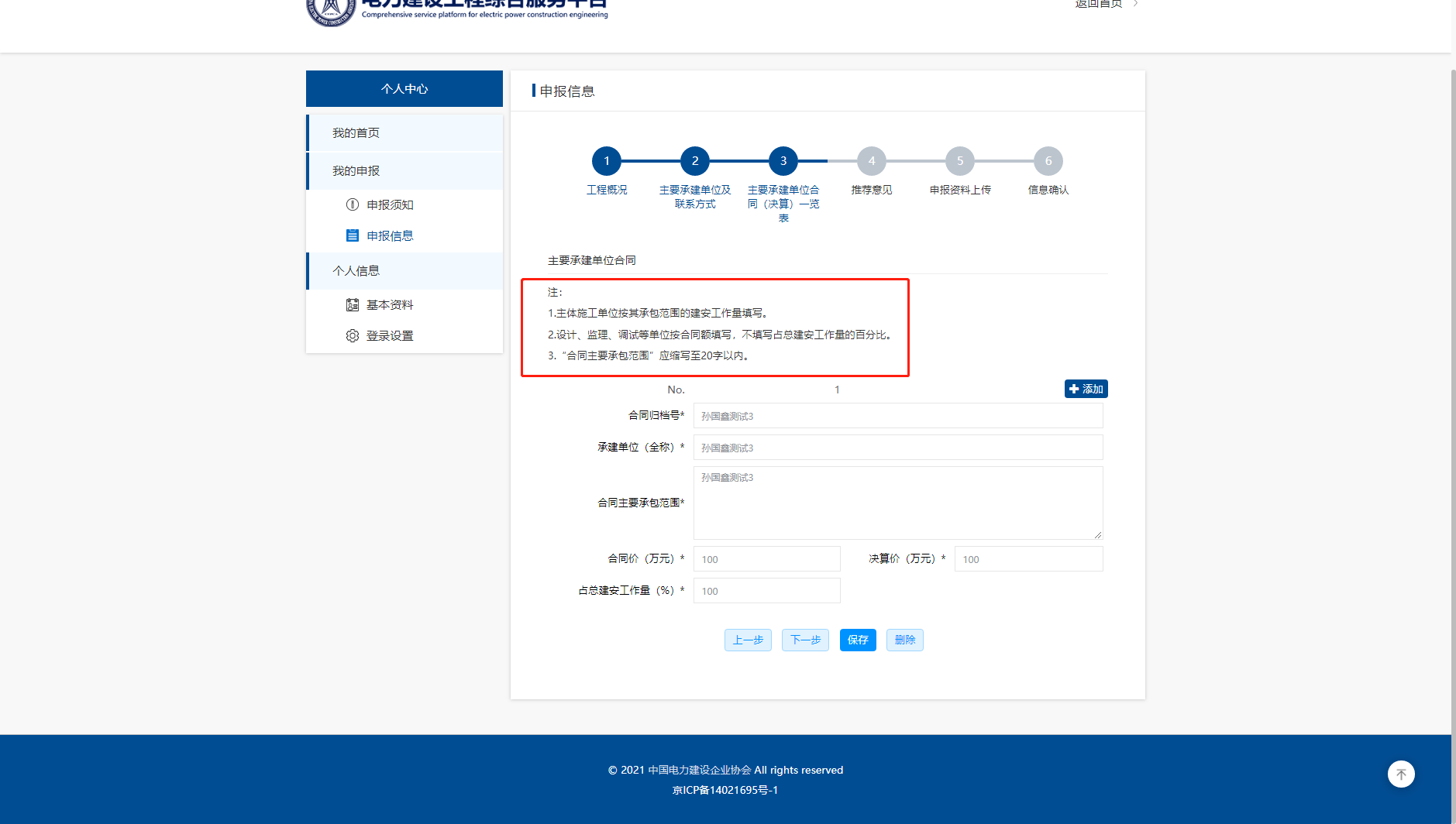
填写工程建设单位意见。
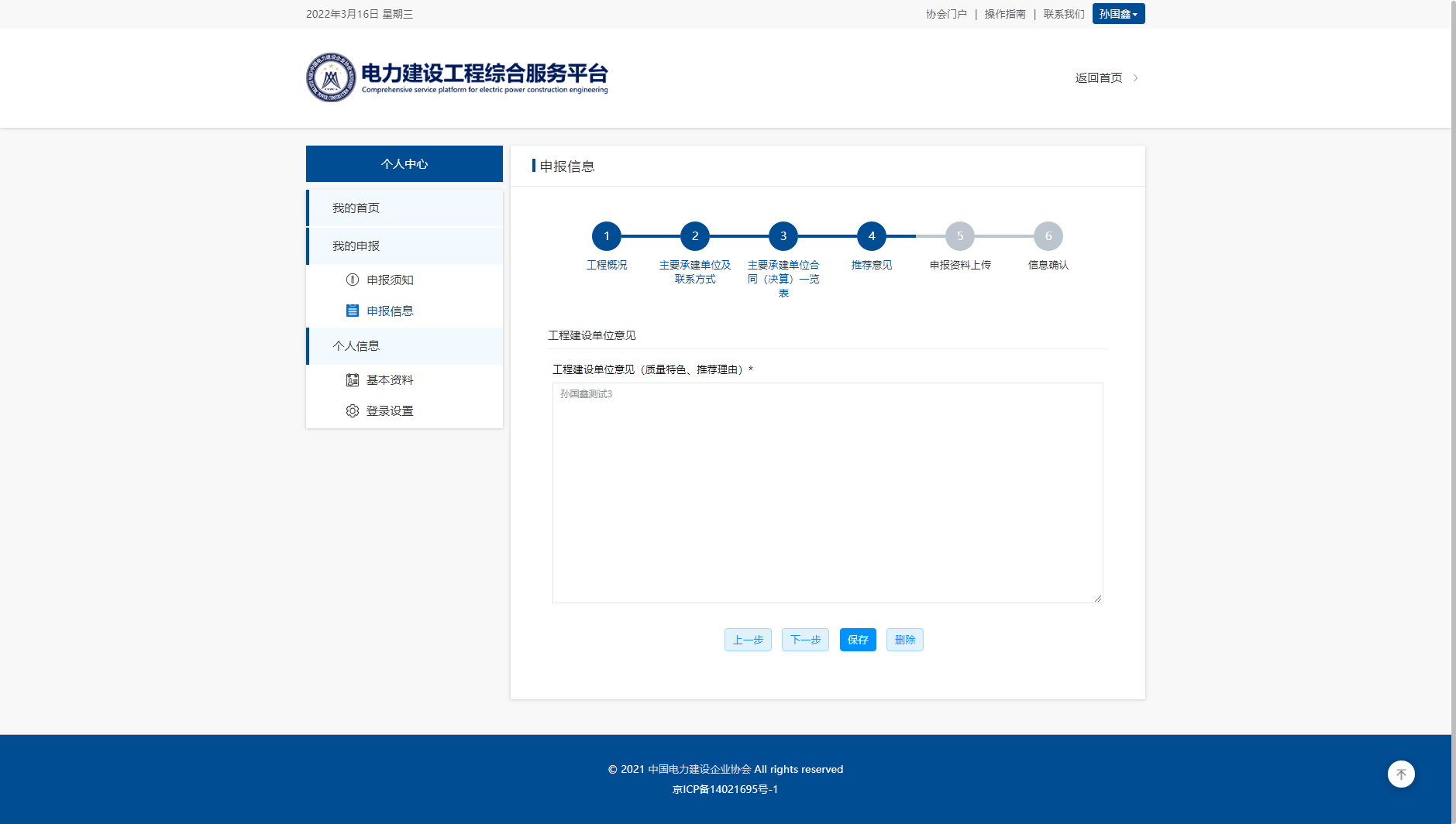
l上传相关资料,根据命名格式要求上传
l命名格式:工程名称-文件类型(××××工程-汇报ppt),多文件增加序号(××××工程-工程照片-1)
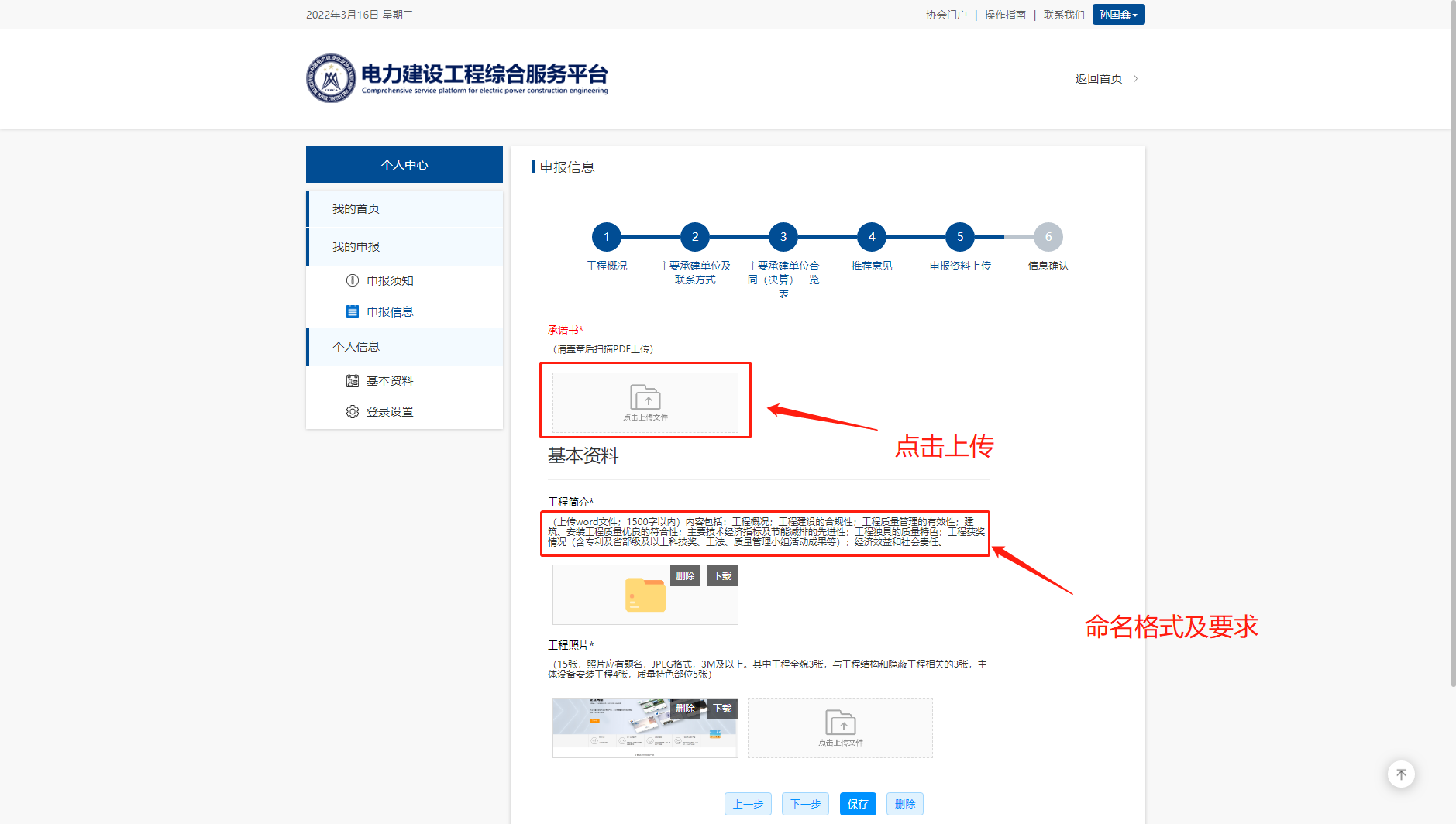
l此节点根据所填写的申报信息生成最终的表格。
l若信息有误返回对应的节点修改。
l在“信息确认”页最下方点击【保存】后,会出现【打印上传】按钮,点击可进行下一步骤。
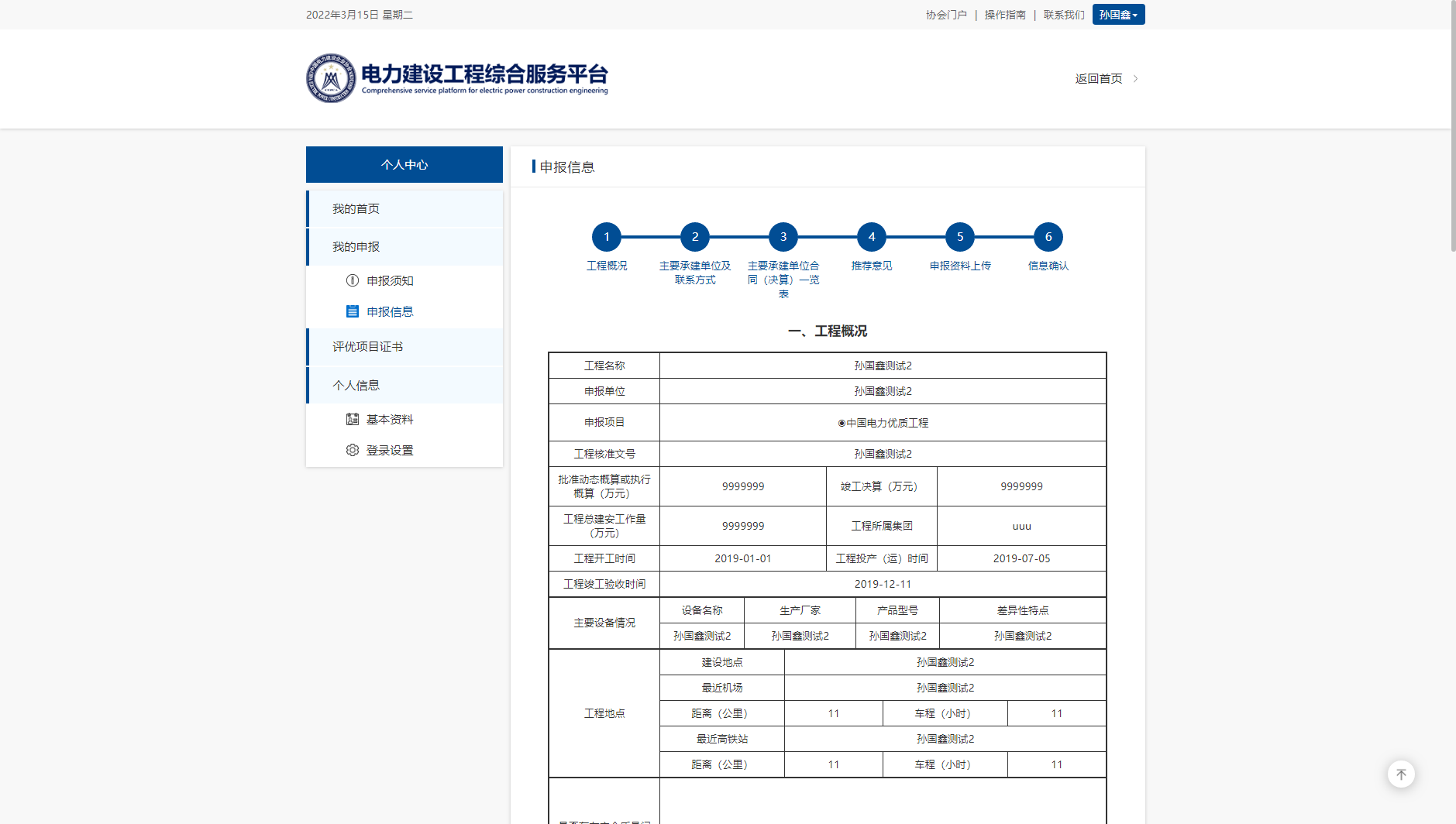
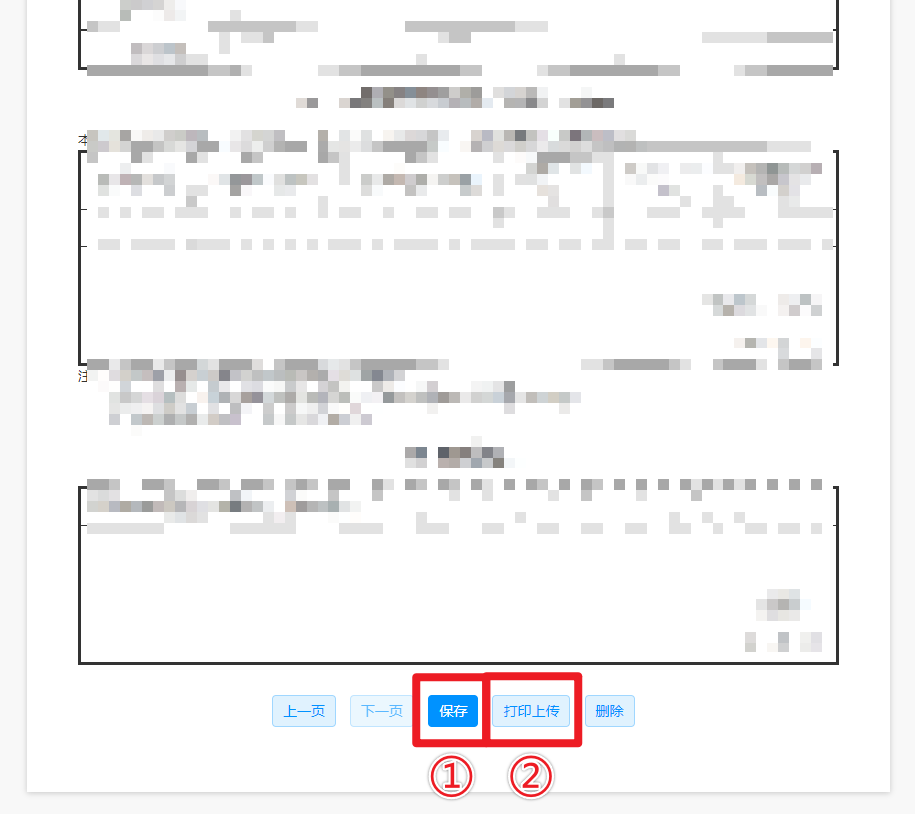
下载承诺书(如果需要),下载、打印申报表,二者一起加盖公章,扫描pdf文档后上传提交。